Bilgisayarınızı Telefonunuzdan Nasıl Kapatırsınız?

Bilgisayarınızı Telefonunuzdan Nasıl Kapatırsınız?
Outlook, tüm e-posta hizmetleriyle çalışır. Birden fazla hesap ekleyebilir ve herhangi birinin gelen kutusunu kontrol edebilirsiniz. Outlook, her hesap için gelen kutularını ayrı tutabilir ve her biri için farklı kurallar yapılandırabilirsiniz.
Outlook ayrıca farklı profiller de oluşturabilir. Bir profil tamamen farklı hesaplardan ve ayarlardan oluşabilir. İş e-postası ve kişisel e-postayı ayrı tutmanın harika bir yolu.
Outlook'u yükleme profilinde takılı kaldı
Outlook, ilk yükleyip açtığınızda varsayılan olarak bir profil oluşturur. Eklediğiniz hesaplar bu profile eklenir. Her zaman başka profiller oluşturabilir ve buna başka hesaplar yapılandırabilirsiniz.
Outlook'u her açtığınızda, varsayılan profil yüklenir. Normalde bu sorunsuz bir işlemdir ancak yüklenen profilde bir sorun varsa Outlook bir profili yüklerken takılabilir. İşte sorunu çözmek için deneyebileceğiniz birkaç şey.
1. Outlook'u Onarın
Outlook herhangi bir noktada takıldığında denenecek ilk şey, uygulamayı onarmaktır. Çoğu sorun için genellikle bir çözüm görevi gören basit bir işlemdir.
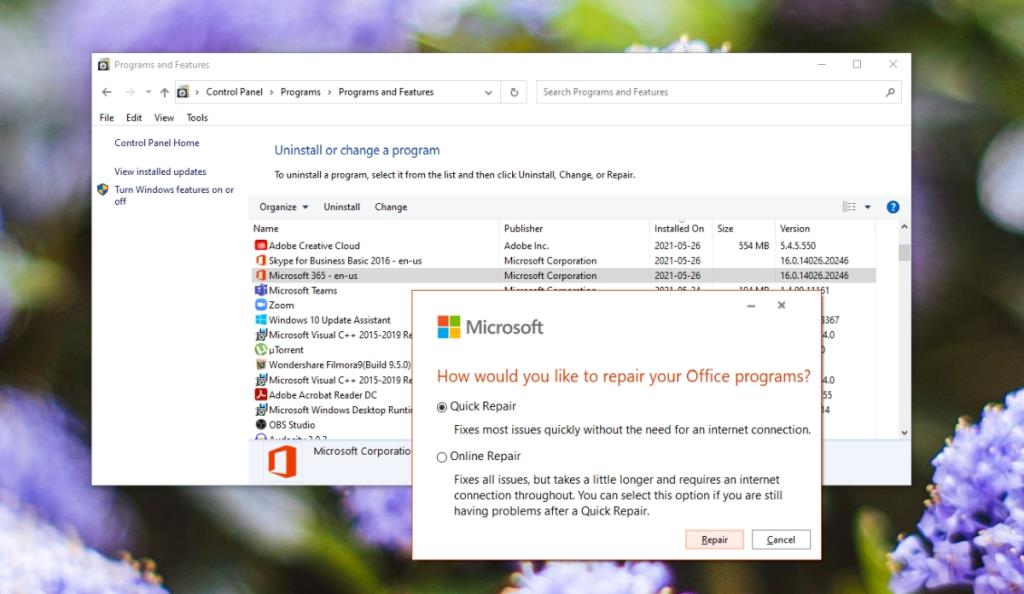
2. Gelen kutusunu onarın
Outlook, profil ve gelen kutusuyla ilgili sorunları çözebilen yerleşik bir onarım aracıyla birlikte gelir. Bu araç, Microsoft 365 onarım aracından ayrıdır ve özellikle Outlook içindir.
3. Uyumluluk modunda çalıştırın
Office'in daha eski bir sürümünü kullanıyorsanız, Outlook'u uyumluluk modunda çalıştırmanız gerekebilir.
4. Donanım hızlandırmayı devre dışı bırakın
Outlook, donanım hızlandırmayı destekler, ancak bundan faydalanacak türden bir uygulama değildir. Devre dışı bırakın ve profil yüklenecektir.
Not: Donanım grafik hızlandırmasını devre dışı bırak seçeneğini görmüyorsanız, sisteminizde yüklü olan diğer Microsoft 365 uygulamalarını açın ve Seçeneklerini kontrol edin. Bir uygulamada yaptığınız değişiklik, tüm Microsoft 365 uygulamaları için geçerli olacaktır.
5. Outlook'u çevrimdışı çalıştırın
Outlook'u sisteminizle çevrimdışı çalıştırmayı deneyin. Uygulama yüklenirken yeni mesajlar almaya çalışıyor olabilir ve bu bir çakışmaya neden olabilir.
6. Bekleyen güncellemeleri yükleyin
Windows 10 veya Microsoft 365 için bekleyen güncelleştirmeleriniz varsa bunları yükleyin. Outlook ile ilgili sorunları çözebilirler.
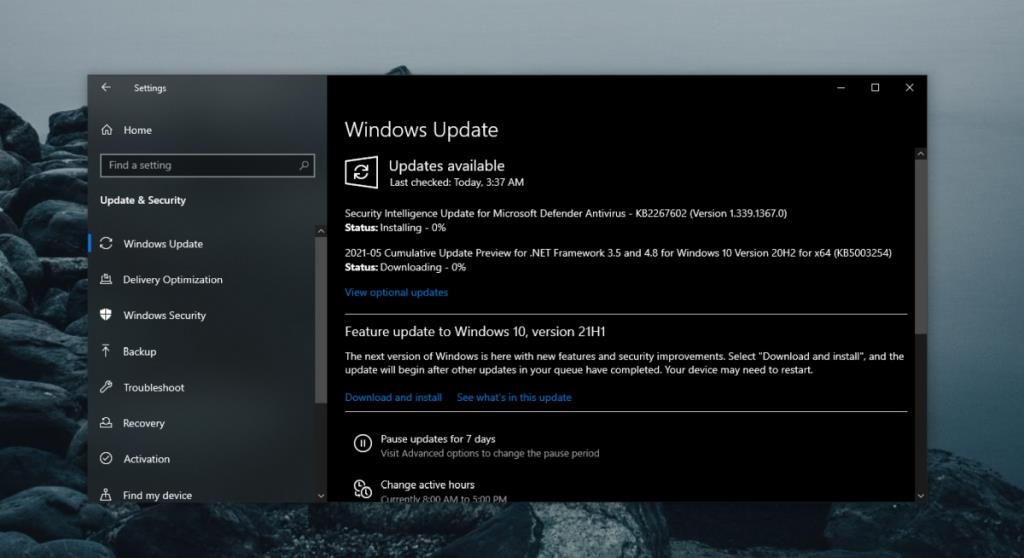
7. Yeni bir profil oluşturun
Her şey başarısız olursa, her zaman yeni bir Outlook profili oluşturabilirsiniz. Kolaydır ancak e-posta hesaplarınız, kurallarınız ve diğer ayarlarınızla ayarlamanız gerekir.
Çözüm
Uygulamadan doğru şekilde çıkılmazsa, eski bir eklenti yüklenirse veya hesap yapılandırmalarında bir sorun varsa Outlook profil dosyaları bozulabilir. Hepsi başarısız olursa, yeni bir profil oluşturun.
Bilgisayarınızı Telefonunuzdan Nasıl Kapatırsınız?
Windows Update temel olarak kayıt defteri ve farklı DLL, OCX ve AX dosyalarıyla birlikte çalışır. Bu dosyalar bozulursa, Windows Update'in çoğu özelliği devre dışı kalır.
Son zamanlarda mantar gibi yeni sistem koruma paketleri ortaya çıkıyor, hepsi bir başka anti-virüs/spam tespit çözümü getiriyor ve eğer şanslıysanız
Windows 10/11'de Bluetooth'u nasıl açacağınızı öğrenin. Bluetooth cihazlarınızın düzgün çalışması için Bluetooth'un açık olması gerekir. Endişelenmeyin, çok kolay!
Daha önce, kullanıcıların PDF dosyalarını birleştirme ve bölme gibi seçeneklerle belgeleri PDF dosyalarına dönüştürmesine olanak tanıyan güzel bir PDF okuyucu olan NitroPDF'yi incelemiştik.
Hiç gereksiz karakterler içeren bir belge veya metin dosyası aldınız mı? Metinde çok sayıda Yıldız, Tire, Boşluk vb. var mı?
Görev çubuğumda Windows 7 Başlat Küresi'nin yanındaki küçük dikdörtgen Google simgesi hakkında o kadar çok soru sordu ki sonunda bunu yayınlamaya karar verdim
uTorrent, torrent indirmek için açık ara en popüler masaüstü istemcisidir. Windows 7'de benim için kusursuz çalışsa da, bazı kişiler
Bilgisayarda çalışırken herkesin sık sık ara vermesi gerekir, ara vermediğiniz takdirde gözlerinizin dışarı fırlama olasılığı çok yüksektir (tamam, dışarı fırlama değil)
Sıradan bir kullanıcı olarak çok alışkın olduğunuz birkaç uygulama olabilir. Yaygın olarak kullanılan ücretsiz araçların çoğu zahmetli bir kurulum gerektirir.







